- مؤلف Abigail Brown [email protected].
- Public 2023-12-17 06:38.
- آخر تعديل 2025-01-24 12:01.
إذا كان جهاز iPhone الخاص بك عالقًا على شعار Apple أثناء بدء التشغيل ولن يتم تحميله بعد الشاشة الرئيسية ، فقد تعتقد أن جهاز iPhone الخاص بك مكسور بشكل دائم. لكن ربما هذه ليست المشكلة. فيما يلي بعض الطرق لإخراج iPhone من حلقة بدء التشغيل والعمل بشكل صحيح مرة أخرى.
تنطبق الإصلاحات الواردة في هذه المقالة على جميع طرز iPhone
كيفية إصلاح iPhone عالق على شعار Apple
ما الذي يجعل iPhone عالقًا على شعار Apple
يتعطل iPhone على شاشة شعار Apple عندما تكون هناك مشكلة في نظام التشغيل أو جهاز الهاتف. يصعب على المستخدم العادي تحديد سبب المشكلة ، ولكن هناك بعض الأسباب الشائعة:
- مشاكل عند الترقية إلى إصدار جديد من iOS.
- مشاكل في كسر حماية الهاتف.
- تشغيل إصدار تجريبي من iOS انتهت صلاحيته.
- مشاكل عند نقل البيانات من جهاز قديم إلى جهاز جديد.
- تلف الأجهزة الداخلية لجهاز iPhone.
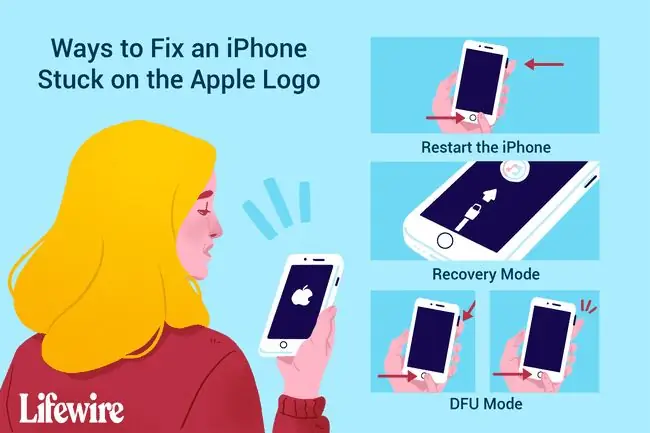
كيفية إصلاح iPhone عالق على شعار Apple
إذا كان جهاز iPhone الخاص بك عالقًا على شاشة شعار Apple لفترة طويلة (فكر في 20-30 دقيقة أو أكثر) ولم يتغير شريط التقدم ، فهناك ثلاث خطوات أساسية يجب أن تحاول إصلاحها.
إذا لم تنجح نصائح استكشاف الأخطاء وإصلاحها هذه ، فستحتاج إلى الاتصال بخدمة عملاء Apple أو زيارة متجر Apple للحصول على دعم شخصي. المزيد عن ذلك في نهاية المقال.
-
أعد تشغيل iPhone. يمكن إصلاح العديد من المشكلات ، بما في ذلك وجود iPhone عالق على شعار Apple ، بمجرد إعادة التشغيل.بصدق ، من غير المرجح أن تحل إعادة التشغيل الأساسية المشكلة في هذه الحالة ، لكنها أبسط حل وهذا يجعلها تستحق المحاولة. إنها تكلفك ثواني قليلة فقط من وقتك
إذا لم تنجح إعادة التشغيل القياسية ، فيجب عليك أيضًا محاولة إعادة التعيين الثابت. تؤدي إعادة الضبط إلى مسح جزء أكبر من ذاكرة iPhone (دون فقدان البيانات) ويمكنها أحيانًا إصلاح المشكلات الأكثر صعوبة. المقالة المرتبطة في بداية هذا القسم تتضمن تعليمات لكلا النوعين من إعادة التعيين.
-
ضع iPhone في وضع الاسترداد. وضع الاسترداد هو وضع محدد لاستكشاف الأخطاء وإصلاحها يمكن أن يساعد في هذه الحالة. عندما يكون جهاز iPhone الخاص بك عالقًا في شعار Apple ، فهذا يعني أن نظام التشغيل يواجه مشكلة في بدء التشغيل. يعمل وضع الاسترداد على تشغيل الهاتف ، ولكنه يوقف تشغيل نظام التشغيل حتى تتمكن من إصلاحه. عند استخدام وضع الاسترداد ، يمكنك تثبيت إصدار جديد من iOS أو نسخة احتياطية من بياناتك. إنه إجراء بسيط إلى حد ما ويحل المشكلة في بعض الحالات.
- استخدم وضع DFU. يوقف وضع DFU (تحديث البرنامج الثابت للجهاز) جهاز iPhone الخاص بك جزئيًا خلال عملية بدء التشغيل ويسمح لك باستعادة iPhone أو تحميل نسخة احتياطية أو البدء من جديد. إنه مشابه لوضع الاسترداد ، ولكنه يركز بشكل أكبر على حل نوع المشكلات منخفضة المستوى التي تتسبب في تعليق iPhone على شعار Apple. يتطلب استخدام وضع DFU بعض الممارسة لأنه يتطلب مجموعة محددة من الإجراءات ، ولكنه غالبًا ما يكون فعالًا.
إليك نصيحة إضافية إضافية: إذا كان جهاز iPhone الخاص بك عالقًا عند شعار Apple عند توصيله بجهاز كمبيوتر باستخدام كابل USB ، فقد يكون الكابل هو المشكلة. حاول تبديل كبل USB بآخر تعرف أنه يعمل جيدًا.
احصل على المساعدة من Apple
إذا جربت جميع الخطوات المذكورة أعلاه ولا يزال iPhone الخاص بك عالقًا عند شعار Apple ، فقد حان الوقت لاستشارة الخبراء. حدد موعدًا في Apple Store باستخدام التطبيق للحصول على دعم شخصي أو اتصل بدعم Apple عبر الإنترنت.
التعليمات
لماذا علق iPhone الخاص بي على شاشة بيضاء؟
عندما يكون iPhone عالقًا على شاشة بيضاء ، فعادةً ما يكون ذلك بسبب فشل تحديث النظام بعد كسر حماية جهاز iPhone الخاص بك. أو ربما ينكسر الكبل الداخلي المتصل باللوحة الأم للهاتف. على الرغم من تسميتها بـ "White Screen of Death" ، إلا أن هناك العديد من الإصلاحات للشاشة البيضاء.
لماذا علق iPhone الخاص بي على شاشة تحميل سوداء؟
إذا كنت قد أجريت إعادة ضبط ثابتة ، ولكن الشاشة السوداء مع دائرة متحركة لا تزال قائمة ، فمن المحتمل أن يكون نظام برامج هاتفك تالفًا. إذا كان الأمر كذلك ، فستحتاج إلى وضع iPhone في وضع الاسترداد ثم إعادة تعيين iOS أو إعادة تثبيته.
كيف يمكنني إصلاح iPhone عالق في Recovery Mode؟
لإصلاح iPhone عالق في وضع الاسترداد ، جرب إعادة التعيين الثابت أولاً. إذا لم يفلح ذلك ، فاستعد iPhone عن طريق توصيله بـ iTunes أو Finder على جهاز الكمبيوتر الخاص بك.كخيار أخير يمكنك القيام به بنفسك ، ضع هاتفك في وضع تحديث البرنامج الثابت للجهاز (DFU) ، ثم انتظر حتى يقوم الكمبيوتر بتنزيل البرنامج الضروري واتبع التعليمات لاستعادة هاتفك.






